(苹果怎么连接电脑网络共享)苹果如何连接电脑iTunes——详细步骤与常见问题解答
苹果设备连接电脑iTunes:一步步操作指南
iTunes是苹果公司开发的一款媒体播放、下载和管理软件,可以用于同步苹果设备(如iPhone、iPad和iPod)与电脑间的音乐、视频等内容,本文将详细介绍如何将苹果设备连接到电脑的iTunes,包括操作步骤和常见问题的解决方法。
连接苹果设备与电脑iTunes的步骤
1、确保您的苹果设备和电脑都连接到同一个Wi-Fi网络。
2、打开电脑上的iTunes软件,如果您没有安装iTunes,请前往苹果官方网站下载并安装。
3、使用数据线连接苹果设备和电脑,找到设备上的USB端口,并将数据线插入其中。
4、在设备上选择“信任”电脑,当设备第一次连接到电脑时,会弹出一个提示框要求您信任该电脑,按照提示操作即可。
5、在iTunes中选择设备,在iTunes的左上角,您会看到一个代表设备的图标,点击它即可进入设备的管理界面。
1、在iTunes的左侧导航栏选择想要同步的内容类型,如“音乐”、“影片”等。

2、选择想要同步的内容,然后点击右下角的“应用”按钮,即可开始同步。
3、您还可以设置自动同步选项,让iTunes在连接设备时自动同步指定的内容。
常见问题及解决方法
1、问题:连接时电脑无法识别设备。
答案:请检查数据线是否完好,并尝试更换USB端口或电脑进行连接,确保设备上已选择“信任”该电脑。
2、问题:iTunes无法下载或更新内容。
答案:确保您的苹果设备已连接到Wi-Fi网络,检查iTunes的商店是否正常运行,尝试重启设备或电脑,并重新连接iTunes。
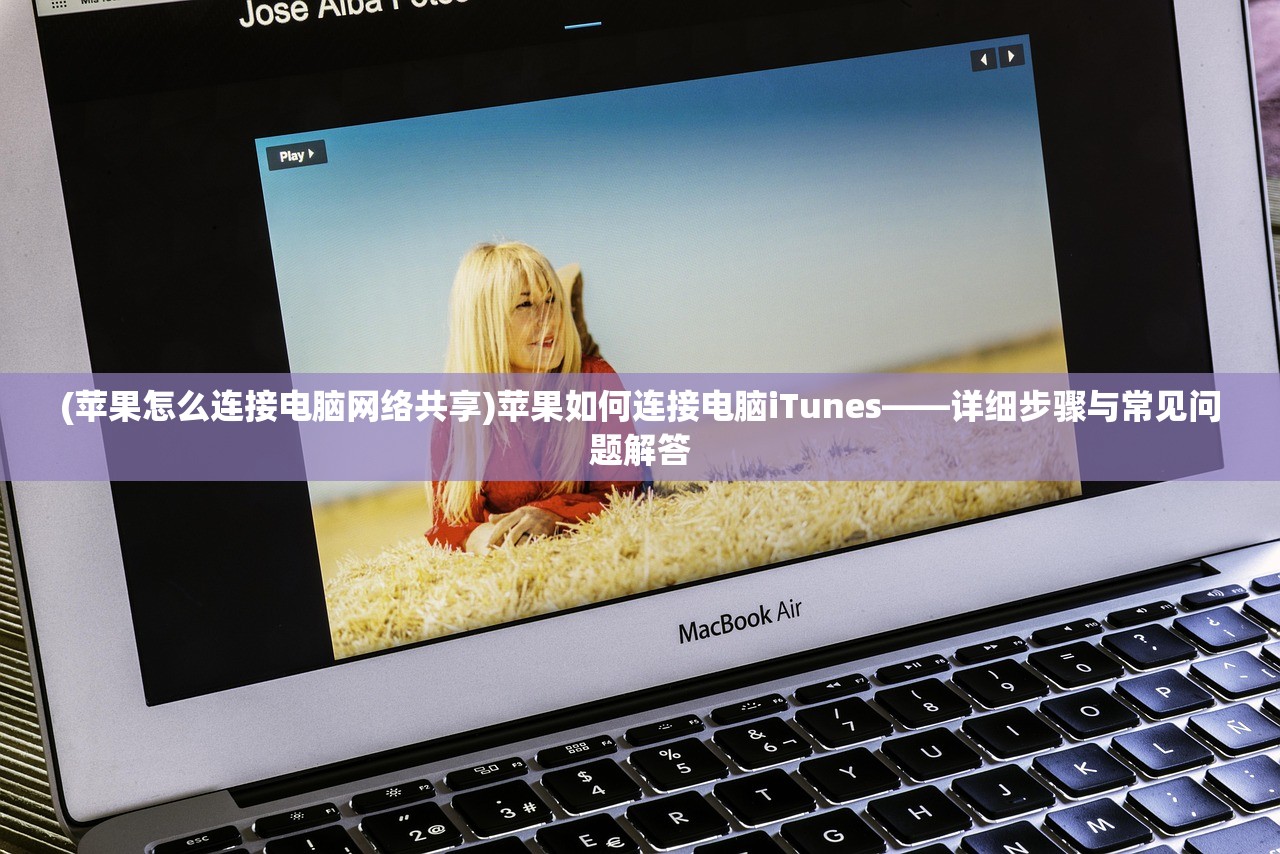
3、问题:同步过程中出错。
答案:请确保您的设备有足够的存储空间来接收新的内容,检查同步的内容是否完整且未损坏,尝试重新选择并同步内容。
4、问题:在iTunes中无法看到设备。
答案:首先确认设备是否已连接到电脑并处于开启状态,尝试重新启动iTunes和苹果设备,并重新连接它们,如果问题仍然存在,请检查设备的电池电量是否充足。
5、问题:连接后无法管理设备内容。
答案:请确保您已登录到与设备关联的iTunes账户,在设备的iTunes管理界面中,您可以查看和管理所有内容,如果问题仍然存在,请尝试重启设备并重新连接iTunes。

参考文献
1、苹果官方网站:iTunes用户指南
2、iTunes支持论坛:解决连接和同步问题的常见方法
3、苹果社区:关于iTunes的使用经验和技巧分享
连接苹果设备到电脑的iTunes是一个相对简单的过程,但可能会遇到一些问题,本文提供了详细的操作步骤和常见问题的解决方法,希望能帮助您顺利连接和管理您的苹果设备,如果问题仍然存在,建议您查阅相关文献或寻求苹果官方的技术支持。







